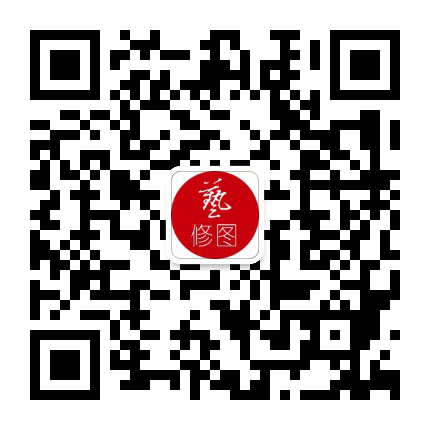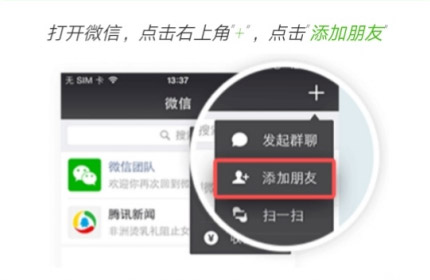您現(xiàn)在的位置是:主頁(yè) > PS使用技巧 >
照片PS合成的照片修復(fù)技巧
2020-05-14 15:47PS使用技巧 人已圍觀
簡(jiǎn)介照片PS合成的照片修復(fù)技巧:如何把照片合成到一個(gè)圖片上,下面詳細(xì)舉例說(shuō)明如何PS照片合成照片修復(fù)技巧:素材一素材照片二第一步:在photoshop 中打開(kāi)這兩幅圖片。第二步: 按住套索
如何把照片合成到一個(gè)圖片上,下面詳細(xì)舉例說(shuō)明如何PS照片合成照片修復(fù)技巧:

素材一
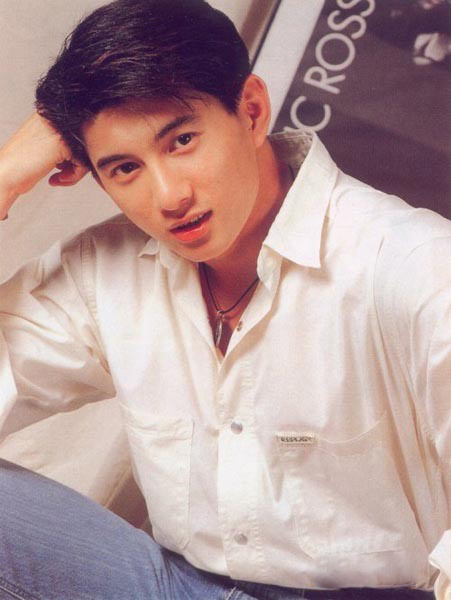
素材照片二

第一步:在photoshop 中打開(kāi)這兩幅圖片。
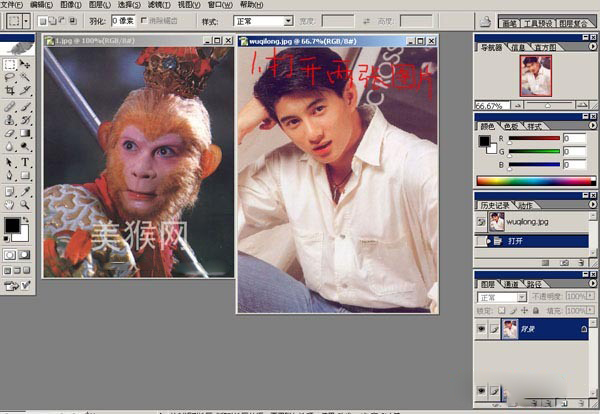
第二步: 按住套索工具不放在吳奇隆圖片的頭部畫一個(gè)圈,將頭部圈住.(如下圖)
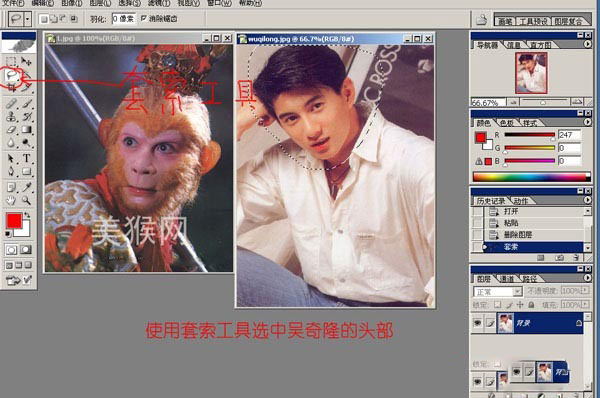
第三步: 按住B鍵(在英文輸入法下,以下也一樣)將吳奇隆的頭部拖到孫悟空?qǐng)D片上面。
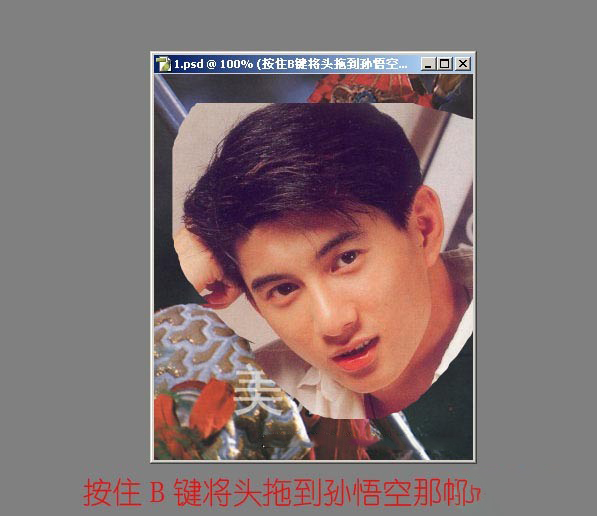
第四步: 將不透明度調(diào)整到30%,按Ctrl+t旋轉(zhuǎn)并縮放吳奇隆的頭部,使其與孫悟空的五官基本對(duì)齊.調(diào)好后按Enter鍵確認(rèn).再把不透明度調(diào)到100%,關(guān)閉吳奇隆的那張圖片。
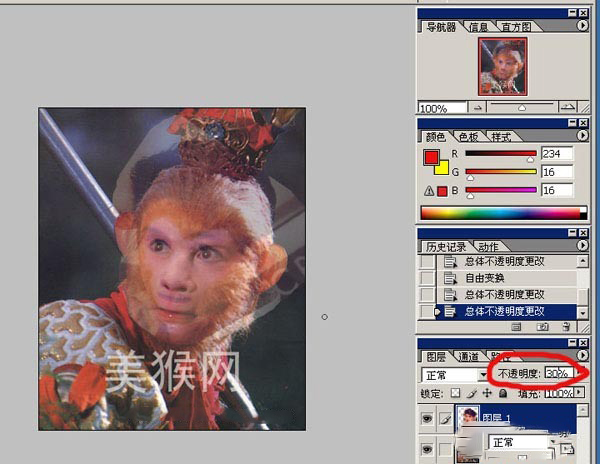
第五步:選中圖層一,單擊1添加圖片層蒙版,再分別按B鍵和D鍵,將圖片不需要的部分上涂抹(只需要吳奇隆的面部),最后就OK了,
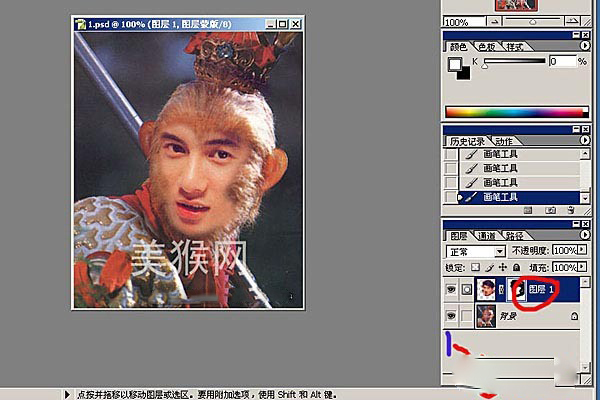
最后完照片修復(fù)效果圖

滿意了吧?!
上一篇:沒(méi)有了
點(diǎn)擊排行
 關(guān)于老照片所帶給我們的回憶與感悟
關(guān)于老照片所帶給我們的回憶與感悟
站長(zhǎng)推薦
 寸照片尺寸是多少 像素和厘米
寸照片尺寸是多少 像素和厘米
站點(diǎn)信息
- 文章統(tǒng)計(jì):765篇文章
- 微信公眾號(hào):掃描二維碼,關(guān)注我們